Creación de calendarios de pared con PCAL
PCAL es una aplicación de consola que permite generar calendarios de pared, u organizadores, en formatos PostScript y HTML. Los archivos PostScript se pueden ver con cualquier lector de PDF. Los archivos HTML se pueden ver con cualquier navegador Web. Los calendarios resultantes quedan listos para imprimir.
Este artículo le mostrará como usar PCAL para:
- Generar un calendario de una sola página.
- Generar un calendario multipágina (un mes por página).
- Generar un calendario multipágina con eventos.
Instalar PCAL
En gNewSense, abra un terminal desde Aplicaciones → Accesorios → Terminal de «Root» y ejecute la siguiente orden:
# apt-get install pcal
Puede cerrar el Terminal de «Root» después de la instalación. En las siguientes secciones se usa un Terminal normal.
Generar un calendario de una sola página
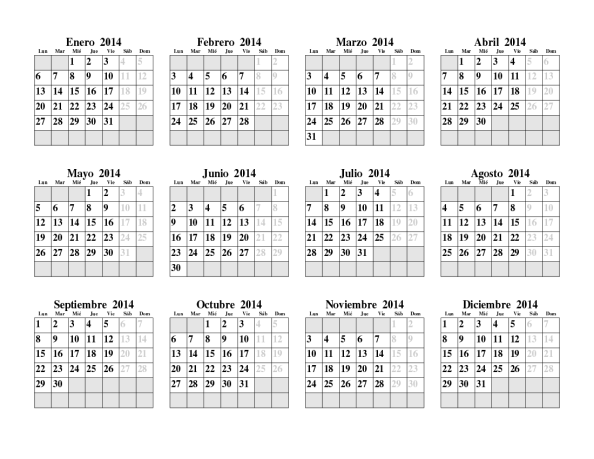
Figura 1. Calendario de 2014 en una sola página.
Abra un terminal desde Aplicaciones → Accesorios → Terminal y ejecute la siguiente orden:
$ pcal -w -a es -F Monday -o calendario.ps 2014
La orden anterior significa:
- pcal: el nombre de la aplicación.
- -w: indica que todos los meses del año van a aparecer en la misma página.
- -a es: indica que el texto del calendario aparecerá en español.
- -F Monday: indica que el primer día de la semana será el lunes.
- -o calendario.ps: indica el nombre del archivo que se va a generar (.ps es la extensión usada para archivos PostScript).
- 2014: indica el año del calendario. Si se omite este valor, pcal generará el calendario del año actual.
Generar un calendario multipágina

Figura 2. Primera página de calendario multipágina 2014, enero.
Abra un terminal y ejecute la siguiente orden:
$ pcal -P letter -l -a es -F Monday -o calendario.ps 1 2014 12
Donde:
| -P letter | Indica el tamaño del documento que se va a generar. En este caso tamaño carta (letter). |
| -l | Indica que el documento tendrá orientación horizontal (la «l» es del inglés landscape). |
- 1
- Indica el primer mes del calendario resultante. Uno significa enero.
- 12
- Indica que el calendario tendrá doce meses, empezando por el mes indicado arriba. En este caso, se generarán todos los meses del año.
Generar un calendario multipágina con eventos
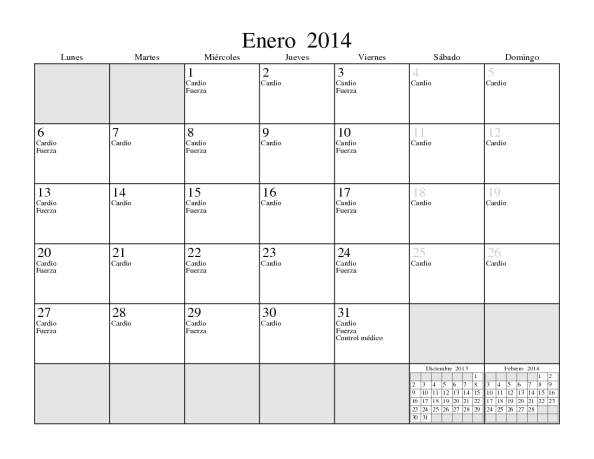
Figura 3. Página de enero de 2014 con eventos diarios.
PCAL puede leer archivos de citas o de configuración donde uno puede especificar el formato del calendario y eventos que ocurrirán durante el año (ver Figura 3). Los archivos de configuración son archivos de texto plano.
PCAL viene con un archivo de configuración de ejemplo que se puede encontrar en el sistema de archivos en /usr/share/doc/pcal/examples/pcal-cfg.txt.gz. Pero considere el ejemplo a continuación para que se haga una idea de cómo funcionan estos archivos.
Note
Tenga en cuenta la codificación de caracteres.
Cuando guarde archivos de configuración que contengan caracteres no latinos (como la eñe y las tildes del español), seleccione Occidental (ISO-8859-15) en el campo Codificación de caracteres que aparece en el diálogo Guardar como… del editor de texto que esté usando (ver Figura 4). De esta manera, los calendarios generados en idiomas diferentes al inglés mostrarán el texto correctamente. Usar esta codificación es necesario porque PCAL no es compatible todavía con UTF-8, a diferencia de la mayoría del software moderno (vea la sección PCAL Shortcommings en el sitio de PCAL).
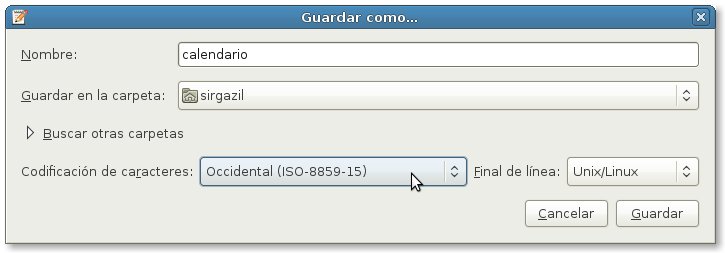
Figura 4. Selección de codificación de caracteres en gedit.
Suponga que quiere generar un calendario de entrenamiento físico para el 2014 con las siguientes características:
- Imprimible en papel carta, con orientación horizontal.
- El texto aparece en español.
- Todos los días hay un evento: ejercicio cardiovascular.
- Lunes, miércoles y viernes, hay otro evento: rutina de fuerza.
- Enero 31: cita con nutricionista.
Puede escribirlo así:
# --------------------------------------------------------------------------- # Calendario de entrenamiento físico # --------------------------------------------------------------------------- # # OPCIONES DE FORMATO # # Tamaño del papel opt -P letter # Orientación del papel opt -l # Idioma del texto opt -a es # Primer día de la semana opt -F Monday # Tipo de letra opt -d Times-Roman/18 -t Times-Roman/30 -n Times-Roman/10 # # EVENTOS # # Rutina de cardio all days in all Cardio # Rutina de fuerza all Mondays in all Fuerza all Wednesdays in all Fuerza all Fridays in all Fuerza # Citas Jan 31 Dietista
Ahora ejecute la siguiente orden en un Terminal reemplazando el texto en mayúsculas con el nombre de su archivo de configuración y el nombre que le quiere dar al calendario resultante.
$ pcal -f NOMBRE_DE_SU_ARCHIVO -o CALENDARIO.ps 1 2014 12
Recuerde que puede aprender más acerca de PCAL leyendo el manual en un Terminal (puede cerrar el manual presionando la tecla Q):
$ man pcal
Si conoce una manera más fácil y flexible de generar este tipo de calendarios, déjeme un comentario ;)
Temas relacionados: